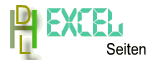 Excel
Excel
Formelsammlung 
Hier finden Sie eine Aufstellung von über 100 nützlichen Excelformeln von "Addition aller Zahlen" bis "Zufälligen Eintrag aus einer Liste wählen"
Beschreibung | Formel |
|---|---|
| Tagesverdienst ausrechnen [in A1 steht: 10:12 (10 Stunden und 12 Minuten In B 1 steht der Stundenlohn: 12,70 €] | =(stunde(A1)+minute(A1)/60*B1 |
| Eurozeichen | =zeichen(128) |
| Æ’ | =zeichen(131) |
| ‰ | =zeichen(137) |
| â„¢ | =zeichen(153) |
| © | =zeichen(169) |
| ® | =zeichen(174) |
| ° | =zeichen(176) |
| ¼ | =zeichen(188) |
| ½ | =zeichen(189) |
| ¾ | =zeichen(190) |
| Zeichenfolgen untereinander gleichmäßig ausrichten [ 32 = Anz. d. Leerzeichen; 5 = Anz. d. Wiederholungen] | =wiederholen(32);5)&Text |
Eine
bestimmte Anzahl Zeichen aus einer Zeichenfolge selektieren und eine neue Zeichenfolge erstellen | =RECHTS($C$1;3)&"-ls" |
Aus der letzten belegten Zelle einer bestimmten Tabellenspalte den Wert anzeigen lassen | =Indirekt(Adresse(Anzahl(A1:D300);3) |
Aus der letzten belegten Zelle einer bestimmten Tabellenspalte den Wert anzeigen lassen | =Indirekt(Adresse(Anzahl(An:Dn)+X;3) |
Grössten Wert einer Spalte ermitteln | =Kgrösste(Spalte;Zeile()-n) =Kgrösste(Spalte;Zeile()) [wenn Formel in der ersten Spalte steht] =Kgrösste(Spalte;Zeile()-3) [wenn Formel in der 3. Spalte steht] |
| Summe bilden wenn Zellwert größer 50 | =SummeWenn(A1:A100;">50") =SummeWenn(A1:A100;"50"&C3) wenn Wert in C3 steht |
Korrellationskoeffizient berechnen | =Korrel(B1:B20;C1:C20) |
Bereiche auf Inhalt prüfen (V 1) | =Anzahl2(C5:E16)-ANZAHL(C5:E16)+Anzahlleerezellen(C5:E16)&" " & "Zellen enthalten Text oder sind leer" |
Bereiche auf Inhalt prüfen (V 2) | =Anzahl(C5:E16)&""&"Zellen enthalten Zahlen"&""&Anzahl2(C5:E16)&" ,"&"Zellen enthalten Text und Zahlen"&", "&Anzahlleerezellen(C5:E16)&""&"Zellen sind leer" |
Matrix mit mehreren Konstanten | bei
spaltenweiser Verarbeitung =Summe(D4:L4*{1.2.3.4.5.6.7.8.9}) bei zeilenweiser Verarbeitung =Summe(B4:B12*{1;1,5;2;2,5;3;3,5;4;4,5;5}) |
Alter in Jahren, Monaten und Tagen berechnen | ="heute bin ich" & " " & Datedif(A1;Heute();"y")& " " & "Jahre, " & " " & Datedif(A1;Heute();"ym") &" " & "Monate und" & " " & Datedif(A1;Heute();"md") & " " & "Tage alt" |
Werte in Tabellen ermitteln | =Index(Tabelle2!B:B;Vergleich(A6;Tabelle2!A:A;0)) |
Zeichen in Zeichenfolge ersetzen und einfügen | =Ersetzen(Links(B7;7);4;1;"+")&"."&Rechts(B7;2) |
nur jeden zweiten Wert addieren | {=Summe(Wenn(Rest(Spalte(B40:K40);2)=0;A40:K40))} Matrixformel: die Eingabe der Formel mit Strg+Shift+Enter abschließen |
Maximalwert mit doppelter Sicherheit berechnen | Berechnung 1: {=Adresse(Max(Wenn(C1:C200=Max(C1:C200);Zeile(C1:C200)));3)} Berechnung 2: {=Adresse(Min(Wenn(C1:C200=Max(C1:C200);Zeile(C1:C200)));3)} Anmerkung: 3 = Spalte C Wichtig: Matrixformeln immer mit Srg+Shift+Enter abschliessen |
Alter berechnen | =(Ganzzahl((Jetzt()-Wert($D38))/365,25))-(Jahr(Jetzt())-$C38) C38 = aktuelles Jahr D38 = Geburtsjahr (z.B. tt.mm.jjjj) |
Altersbereich ermitteln | {=Summe((Datedif(C5:C1000);Heute();"Y")<=50)*(Datedif(C5:C1000);Heute();"Y")>30))} Matrixformel: die Eingabe mit Strg-Umschalten-Enter abschließen |
Wochentag anzeigen | =Text(Wochentag(A1);"T") Ergebnis: 5 =Text(Wochentag(A1);"TT") Ergebnis: 05 =Text(Wochentag(A1);"TTT") Ergebnis: Do =Text(Wochentag(A1);"TTTT") Ergebnis: Donnerstag |
Buchstabe
aus Zahl ermitteln | =Zeichen(A1+64) Formel gilt nur bis Spalte Z =Links(Adresse(1;A3;4);Länge(Adresse(1;A3;4))-1) Formel gilt von Spalte A bis unendlich |
Datumsdifferenz berechnen | =Datedif("01.01.1999";"31.12.2004";"D") Ergebnis: 2191 Tage =Datedif("01.01.1999";"31.12.2004";"M") Ergebnis: 71 Monate =Datedif("01.01.1999";"31.12.2004";"Y") Ergebnis: 5 Jahre =Datedif("01.01.1999";"31.12.2004";"MD") Ergebnis: 30 Tage =Datedif("01.01.1999";"31.12.2004";"YM") Ergebnis: 11 Monate =Datedif("01.01.1999";"31.12.2004";"YD") Ergebnis: 364 Tage/span> |
aktuelles Datum und die Uhrzeit | =Jetzt() =Jetzt()+n/24 n = 1 bis 12, ergibt das aktuelle Datum und die Uhrzeit in n Stunden =Jetzt()+(-)zv/24 zv = je nach Zeitverschiebung des jeweiligen Landes z.B. -1 für Lissabon z.B. -6 für New York z.B. -9 für Los Angeles z.B. +8 für Sydney z.B. +7 für Tokio z.B. +2 für Moskau |
Preis aus Liste nach Bestellmenge ermitteln | =Index((D5:D8;E5:E8);Sverweis(C13;B5:C8;2;FALSCH);;Wenn(C14>C12;1;2)) Werte: B5:B8 = Artikel1 bis Artikel 5 C5:C8 = forlaufende Nummer D5:D8= Preise bei bis zu 3 Stück E5:E8= Preise ab 4 Stück c12=4 c13=Artikel aus B6 C14=2 C15= Formelergebnis |
| Addition aller Zahlen bei gerader Spaltennummer | {=Summe((Ganzzahl(Spalte(B2:E50)/2*2-Spalte(B2:E50)=0*B2:E50)} Matrixformel: die Eingabe der Formel mit Strg+Shift+Enter abschließen |
Artikelpreis aus Artikel und Farbe bestimmen | {=Index(D5:D8;Vergleich(C11;B5:B8 &", " & C5:C8;0))} Werte: B5:B8 = ein Artikel (z.B. Auto) C5:C8 = (Farbe) rot, grün, blau, gelb D5:D8 = Preis1 bis Preis 4 C11 = Auto, grün C13 = Formelergebnis Matrixformel: die Eingabe der Formel mit Strg+Shift+Enter abschließen |
Artikelpreis aus Artikel und Farbe bestimmen wenn Artikel oder Farbe nur teilweise bekannt sind | {=Index(D5:D8;Vergleich("*" & C11 & "*" & D11 & "*";B5:B8 &", " & C5:C8;0))} Werte: B5:B8 = ein Artikel (z.B. Auto) C5:C8 = (Farbe) rot, grün, blau, gelb D5:D8 = Preis1 bis Preis 4 C11 = Au D11= gr C13 = Formelergebnis Matrixformel: die Eingabe der Formel mit Strg+Shift+Enter abschließen |
Werte in einer Tabelle finden wenn Suchkriterium und Werte in Kopfzeile übereinstimmen | =Wverweis(B13;C4:E8;Vergleich(B12;B5:B8;0)+1) Werte: B5:B8 = Haltestelle 1 bis Haltestelle 4 C4 = 09:00 D4 = 12:00 E4 = 14:00 C5:E5 = 3, 15, 34, 45 C6:E6 = 9, 24, 40, 51 C7:E7 = 15, 31, 47, 57 C8:E8 = 21, 37, 52, 03 B12 = Haltestelle 2 B13 = 12:15 B15 = Formelergebnis |
| Fortlaufende Nummerrierung Anmerkung: Formel beliebig nach unten kopieren | =Zeile()-Zeile($A$1)+1) & "." |
| flexible Bereichsnamen mittels einer Kriterienspalte | Formel allgemien =BEREICH.VERSCHIEBEN($A$1;VERGLEICH(Kriterium;$A:$A;0)-1;Versatz zur 1. Bereichsspalte;ZÄHLENWENN($A:$A;Kriterium);) Die Tabellendaten wie gewohnt importieren und so sortieren, so dass die Produktnummern in Spalte A in Gruppen zusammengefasst sind. (Das ganze funktioniert nicht im unsortierten Zustand!!) Jetzt den Befehl zur Namensvergabe aufrufen und einen aussagekräftigen Namen vergeben z.B. "Produktgruppe 1". Zur Eingabe der Formel für die flexible Namensvergabe den Cursor in das Feld "Bezieht sich auf" setzen. Beispielsweise, wenn der Name für die Produktgruppe den Wert 1 bekommt und nur die Zeilen in den Spalten D bis O einbezogen werden (von A nach D = 3 Spalten Versatz, von D bis O = 12 Spalten breit) muss folgende Formel eingegen werden: =BEREICH.VERSCHIEBEN($A$1;VERGLEICH(1;$A:$A;0)-1;3;ZÄHLENWENN($A:$A;1);12) Die Namensvergabe mit Ok abschliessen.Jetzt die Schritte 2 bis 5 für die restlichen Produktnummern wiederholen und den Parameter -Kriterium- anpassen.Die so vergebenen Namen können nun in anderen Formeln als Bezug eingesetzt werden. Wird allerdings ein Bereich per Gehe zu-Funktion (Strg + G bzw. F5) markiert, müssen die Namen manuell in das Feld Verweis eingetragen werden, da die per Formel zugewiesenen Namen nicht in derListe des Dialogfensters angezeigt werden. |
| Anzahl der Wörter in einer Zelle ermitteln Ausgehend davon, dass die Wortgrenzen durch Leerzeichen bestimmt sind ergibt die Wortlänge aus der Differenz zwischen der Komplettlänge des Zellinhalts und der Länge des Textes, nachdem mit der Funktion WECHSELN alle Leerzeichen entfernt worden. Es wird auch berücksichtigt, dass durch Tippfehler zwei oder mehr Leerzeichen zwischen den Wörtern stehen können. GLÄTTEN löscht die eventuell vorhandenen überflüssigen Leerzeichen aus dem Text, somit wird die Berechnung nicht verfälscht. | =Länge(Glätten(A2))-Länge(Wechseln(A2;" ";""))+1 |
| Beginn und Ende der Sommerzeit ermitteln | Sommerzeitbeginn =DATUM('Jahr';3;31)-(WOCHENTAG(DATUM('Jahr';3;31))-1) Sommerzeitende =DATUM('Jahr';10;31)-(WOCHENTAG(DATUM('Jahr';10;31))-1) ''Jahr'' ist durch eine konkrete Jahreszahl oder durch einen Bezug auf eine Zelle mit der Jahreszahl zu ersetzen. |
zufällige Auswahl einer Zahl aus einem Wertebreich oder eines Listeneintrages | zufällige Auswahl einer Zahl im Bereich 1 bis 100 =ZUFALLSBEREICH(1;100) zufällige Auswahl eines Listenwertes aus dem Bereich A1:A100 =INDEX(A1:A100;ZUFALLSBEREICH(1;100)) |
| Dynamischer Blattbezug | Angenommen aus einer Arbeitsmappe mit den drei Tabellenblättern: 'Januar', 'Februar' und 'Zusammen' sollen in der Tabelle 'Zusammen' die Summe der Zellen A10:A100 aus den Blättern 'Januar' oder 'Februar' berechnet werden. Die Monatsangabe soll dynamisch gestaltet sein: es soll der gerade benötigte Monatsname verwendet werden. Dazu wird der gerade benötigte Monatsname in Zelle A1 der Tabelle 'Zusammen' eingegeben. In eine andere Zelle der Tabelle
'Zusammen' wird folgende Formel zur Summenberechnung eingegeben =SUMME(INDIREKT('''''&$A$1&'''!$A$10:$A$100'')) (Die Formel kann auch Blattnamen mit Leerzeichen verarbeiten, deshalb wird der Bezug zur Zelle A1 mit zwei einfachen Hochkommata angegeben.) |
| Datumsangaben problemlos aus Textdateien importieren [Datumswerte wie 264 (zweiter Monat 1964) sollen in Excel nach dem Import als Feb. 64 erscheinen oder das Geburtsdatum 11.06.52 soll richtig als 11.06.1952 erkannt werden. Damit die Datumswerte aus den entsprechenden Spalten ohne Probleme importiert werden müssen sie im Textformat vorliegen. Dazu muss in Excel der Textkonvertierungsassistent eingeschaltet werden. Zu importierende Dateien mit der Endung .CSV müssen in .txt umbenannt werden, Dateien mit der Endung .txt brauchen nicht umbenannt werden. Die Datei mit der Endung .txt wird einfach in Excel geöffnet und im dritten Schritt des automatisch startenden Textkonvertierungsassistenten ist das das Spaltenformat Text für alle Datumsspalten einzustellen. Die importierten Datumswerte werden unverändert linksbündig ausgerichtet in der Excel-Tabelle eingetragen. Die Umwandlung zu den gewünschten Datumswerten erfolgt weiter mit einer Formel. Bei Daten, die als drei- oder vierstellige Ziffernfolge importiert wurden(z.B. 254 für Februar 1954 oder 1189 für November 1989), sind die beiden letzten Stellen der Zahl als Jahresangabe und der Rest als Monatsangabe zu interpretieren. Ob es sich bei der Jahreszahl um ein Jahr im 20. Jahrhundert oder im 21. Jahrhundert handelt kann nicht Excel überlassen werden und muß über eine Abfragegeregelt werden. Jahresangaben, die mehr als 100 Jahre zurückliegen sind nicht realisierbar!] | Beispiel, wenn der umzuwandelnte Wert sich in Zelle D2 befindet =DATUM(WENN(RECHTS(D2;2) Soll die Datumsangebe im aktuellen Jahr liegen ist der Vergleichsoperator nicht '<' sondern '><='. Beispiel für einen in Zelle F2 umzuwandelnten Wert im Format Tag.Monat.Jahr =DATWERT(LINKS(F2;LÄNGE(F2)-2)&WENN(RECHTS(F2;2) Der Formelzelle ist anschließend noch ein geeignetes Datumsformat zuzuweisen. |
| Quartalsnumme berechnen | =AUFRUNDEN(MONAT(A1)/3;0) |
| drei höchsten Werte summieren | Formel 1 =KGRÖSSTE(A1:A100;1)+KGRÖSSTE(A1:A100;2)+ KGRÖSSTE(A1:A100;3) Formel 2 =SUMME(KGRÖSSTE(A1:A100;{1;2;3})) (je mehr Spitzenwerte berechnet werden sollen um grö?er wird er zu definierende Bereich, bei 9 Werten also ''{1;2;3;4;5;6;7;8;;9}'' Übersichtlicher wird es mit Formel 3 =SUMME(KGRÖSSTE(A1:A100;ZEILE(INDIREKT(''1:9'')))) (die Eingabe dieser Matrixformel mit Strg+Umschalt+Return abschließen) |
| wie oft ist eine Zeichenkette im Tabellenblatt vorhanden | =ZÄHLENWENN(B3:B100;''*''&B1&''*'') B3:B100 ist der durchsuchte Bereich,in B1 steht die gesuchte Zeichenkette. Als Ergebnis erscheint 0,wenn der Text noch nicht vorhanden ist; ansonsten die Anzahl der Fundstellen |
| Datum einem Wochentag zuordnen | =WENN(WOCHENTAG($D$5)=SPALTE()+1;$D$5;"") in Zelle D5 steht das Datum (tt.mm.jjj) in beliebige Zellen die Wochentage Montag, Dienstag .... Sonntag schreiben. In die Zellen darunter jeweils die Formel eintragen |
| aus einer Zeichenfolge ein Zeichen selektieren | =RECHTS(LINKS(C5;7);1) Zeichenfolge in C5:304,84764 |
| aus einer Zeichenfolge ein oder mehrere Zeichen selektieren | =TEIL(C9;4;2) Zeichenfolge in C9: 1403l |
| in einer Zeichenfolge ein Zeichen ersetzen und ein Zeichen einfügen [diese Formel gilt wenn die letze Stelle eine Null ist.Bei mehr oder weniger als 5 Nachkommastellen muß die Formel angepaßt werden] | =WENN(ISTZAHL($C$14);GANZZAHL($C$14)&"+"&TEIL("00000"&RUNDEN(REST($C$14;1)*100000;0);LÄNGE("00000"&RUNDEN(REST($C$14;1)*100000;0))-4;3)&"."&RECHTS(RUNDEN(REST($C$14;1)*100000;0);2);"") Zeichenfolgein C14:296,13790 |
| Inhalt zweier beliebiger Zellen in einer Zelle anzeigen | =C3&""&C4 C3 = Haus, C4 = tür |
| Wiederholen von Zeichen | =wiederholen(zeichen(nr)) [nr = Zeichencode] z.B. =wiederholen(zeichen(32)) & H129"A" |
| Formeln mit Kommentar: | =A1+A2+N("Kommentar") es wird weder das Zellergebnis noch das Format verändert |
| Umrechnen von Gon in Grad, von Grad in Gon | =WENN(UND(ISTZAHL($B$9);$C$9="grd");$B$9/0,9;WENN(UND(ISTZAHL($B$9);$C$9="gon");$B$9*0,9;"")) B9 = Wert, C9 = Einheit gon od. grd |
| Drehwinkel in Grd berechnen | =WENN(UND(UND(UND(ISTLEER($C$4);ISTLEER($C$5);ISTLEER($C$6))));"";WENN($C$4=180;180-((-1*$C$5)-(-1*$C$6));((-1*$C$5)-(-1*$C$6)))) z.B. Basis C4= 180,00 Rotationswinkel vom Rahmen C5 = -19,77 Rotationswinkel vom objekt C6 = -12,67 |
| Text in einem Bereich suchen | =ZÄHLENWENN(B3:B100;"*"&B1&"*") |
| Anzahl der Werte größer Null ermitteln | Anzahl der Zellen zu erhalten deren Werte >0 sind : =ZÄHLENWENN(A1:A10;">0") Summe aller Zahlen ermittelt werden die größer Null sind =SUMMEWENN(A1:A10;">0") |
| Höchsten Wert automatisch hervorheben | =WENN(B3=MAX($B$3:$B$50);"Aktueller Verkaufsschlager!";"") |
| Bereiche auf Inhalt püfen (I) | =Anzahl2(C5:E16)-ANZAHL(C5:E16)+Anzahlleerezellen(C5:E16)& &““ & &“Zellen enthalten Text oder sind leer&“" |
| Bereiche auf Inhalt püfen (II) | =Anzahl(C5:E16)&&“&“&&“Zellen enthalten Zahlen&“&&“&“&Anzahl2(C5:E16)&&“ ,&“&&“Zellen enthalten Text und Zahlen&“&&“, &“&Anzahlleerezellen(C5:E16)&&“&“&&“Zellen sind leer&“" |
| Alter in Jahren, Monaten und Tagen berechnen | =&“heute bin ich&“ & &“ &“ & Datedif(A1;Heute();&“y&“)& &“ &“ & &“Jahre, &“ & &“ &“ Datedif(A1;Heute();&“ym") &&“ &“ & &2;Monate und&2 & &2 &2 Datedif(A1;Heute();&“md&“) & &“ &“ & &“Tage alt&“" |
| Nur jeden Zweiten Wert addieren | {=Summe(Wenn(Rest(Spalte(B40:K40);2)=0;A40:K40))} Matrixformel: die Eingabe der Formel mit Strg+Shift+Enter abschließen |
| Werte in Tabellen ermitteln | =Index(Tabelle2!B:B;Vergleich(A6;Tabelle2!A:A;0)) |
| Addition aller Zahlen bei gerader Spaltennummer | {=Summe((Ganzzahl(Spalte(B2:E50)/2*2-Spalte(B2:E50)=0*B2:E50)} Matrixformel: die Eingabe der Formel mit Strg+Shift+Enter abschließen |
| Addition aller Zahlen bei ungerader Spaltennummer | {=Summe((Ganzzahl(Spalte(B2:E50)/2*2-Spalte(B2:E50)<>0*B2:E50)} Matrixformel: die Eingabe der Formel mit Strg+Shift+Enter abschließen |
| Berechnung über mehrere Tabellenblätter | =SUMME(INDIREKT('''''&$A$1&'''!$A$10:$A$100'') |
| Berechnen wie viele beliebige Zeichenketten in einem Tabellenblatt vorkommen | =ZÄHLENWENN(B3:B100;''*''&B1&''*'') |
| Anzahl unterschiedlicher Einträge in einem Tabellenbereich ermitteln | =SUMME(1/WENN(ZÄHLENWENN(C3:C100;C3:C100)=0;1;ZÄHLENWENN(C3:C100;C3:C100)))-ANZAHLLEEREZELLEN(C3:C100) Anmerkung: Matrixformel: Eingabe unbedingt mit Strg + Umschalt + Return beenden Auswertebereich: C3:C100 |
| Jahresdifferenz zwischen zwei Datumswerten berechnen | =DATEDIF(<Eintrittsdatum>;<Stichtag>;''y'')"; |
| Text schnell ersetzen | =WECHSELN( z.B. =WECHSELN( entfrent das Minuszeichen aus 300-23-1221 oder 300-23-1221 entfernt das zweite Minuszeichen aus 300-23-1221 |
| Anzahl der nicht leeren Zellen ermitteln | Anzahl der leeren Zellen in Spalte B =ANZAHL2(B5:B5000) Die Formel lässt sich flexibler gestalten, indem Sie die gesamte Spalte, in der gezählt werden soll, einbezogen wird und dann von diesem Ergebnis die Anzahl nicht leerer Zellen im auszuschließenden Überschriftenbereich abgezogen wird =ANZAHL2(B:B)-ANZAHL2(B1:B4) |
| Gesamtzeichenzahl in Tabellenbereichen zählen | Anzal Zeichen in A1: =LÄNGE(A1) Gesamtsumme aller Zeichen in den Zellen A1:A100:{=SUMME(LÄNGE(A1:A100))} Matrixformel:zum Abschluss die Tastenkombination Strg+Umschalt+Return drücken |
| Vormonat korrekt berechnen | =MONAT(HEUTE()-TAG(HEUTE())) |
| Listeneinträge zählen | =ZÄHLENWENN($C1:$C100;F1) berechnet wie oft der Inhalt aus Zelle F1 im Bereich C1:C100 vorkommt |
| Summe in Abhängigkeit vom Anfangsbuchstaben | =SUMMEWENN(A5:A100;"f*";D5:D100) Die Suche nach dem Text "f*" schließt alle Werte im Bereich A5:A100 in die Berechnung ein |
| Summe ohne die zwei niedrigsten Werte | =SUMME(B2:B13)-KKLEINSTE(B2:B13;1)-KKLEINSTE(B2:B13;2) |
| Zahlen zerlegen | =TEIL( ermittelt die erste Ziffer: =TEIL(A1;1;1) ermittelt die ersten beiden Ziffern: =TEIL(A1;1;2) ermittelt die letzten beiden Ziffern ab der 5. Stelle: =TEIL(A1;5;2) |
| Preiskalkulation mit Rundung auf 95 Cent | =RUNDEN(C3;0)+(C3<0,5)-0,05> |
| Erstes Wort aus einer Zeichenkette ermitteln | =LINKS(A1;FINDEN(" ";A1)-1) |
| Dezimalwerte in Stundenangaben umrechnen | =RUNDEN(A1*60;0)/1440 |
| Differenz zwischen der aktuellen und der letzten ausgefüllten Zeile | =WENN(B3<>"";B3-MAX(B$2:B2);"") |
| Text und Zahlen ganz einfach kombinieren | ="Die Rechnung ist zahlbar bis zum " & TEXT(C2;"tt.MM.jjj") ="Bei Zahlung bis zum " & TEXT(C2;"tt.MM.jjj") & " gewähren wir 2% Skonto: " & TEXT(D12;"0,00 €") |
| Laufende Summen berechnen | =SUMME($B$2:$B10) |
| Zufälligen Eintrag aus einer Liste auswählen | =ZUFALLSBEREICH(1;10) =INDEX(A1:A10;ZUFALLSBEREICH(1;10)) |
| Zeitangaben auf die nächste Viertelstunde auf- oder abrunden | =RUNDEN(A2*96;0)/96 |
| Summe aller sichtbaren Zellen in einer gefilterten Liste | =TEILERGEBNIS(9;H2:H500) |
| Beschr. | formel |
| Textwerte mit Datumswerten verketten | =VERKETTEN(A2;" vom ";TEXT(B2;"TT.MM.JJJJ")) =VERKETTEN(A2;" vom ";TEXT(B2;"TTTT, \d\e\m T. MMMM JJJJ")) |
| Zeilensumme bis zu einer durch die Überschrift bestimmten Spalte berechnen | =SUMME(BEREICH.VERSCHIEBEN([erste zu addierende Zelle];0;0;1;VERGLEICH($[Kriterienzelle]; $[Bereich der Spaltenüberschriften];0))) =SUMME(BEREICH.VERSCHIEBEN(A2;0;0;1; VERGLEICH($N$1;$A$1:$L$1;0))) |
| Text in einem Bereich suchen | =ZÄHLENWENN(B3:B100;"*"&B1&"*") |
| Anzahl der Wörter in einer Tabellenzelle ermitteln | =LÄNGE(GLÄTTEN(A2))-LÄNGE(WECHSELN(A2;" ";""))+1 |
| Zeitwerte in Minuten umrechnen | =STUNDE(A1)*60+MINUTE(A1) |
| Beginn und Ende der Sommerzeit berechnen | Beginn =DATUM( Ende =DATUM( |
| Runden auf einen bestimmten Wert | =RUNDEN(A1/0,5;0)*0,5 |
| Stundenlohn berechnen | =A2/(B2*24) A2: 488,75 B2: 18:33 =A5*(B5*24) A5: 26,35 B5: 18:33 |
| ODER-Funktion mit mehr als 30 Argumenten | =WENN(ODER(ODER(ISTZAHL(Zelle1);…;ISTZAHL(Zelle30)); ODER(ISTZAHL(Zelle31);…;ISTZAHL(ZelleX)));
"Zahlen vorhanden";"") dazu einfach mehrere ODER-Funktionen mitneinander verschachteln |
| Werte in Abhängigkeit von verschiedenen Kriterien zählen | =SUMMENPRODUKT((NICHT(ISTLEER(A10:A100)))* (D10:D100="Urlaub")*(WOCHENTAG(A10:A100;2)<6))> |
| Summieren von gerundeten Werten | =SUMME(RUNDEN(A1:A10;2)) |
| Anzahl der Werte größer Null ermitteln | =ZÄHLENWENN(A1:A10;">0") =SUMMEWENN(A1:A10;">0") |
| Position der ersten Ziffer in einer Zeichenfolge finden | =MIN(FINDEN({0;1;2;3;4;5;6;7;8;9};A4&"0123456789")) =LINKS(A4;B4-1)&" "&TEIL(A4;B4;LÄNGE(A4)) |
Einträge pro Seite
Zeige Seite von
MS Excel: Excelformeln, Excel Formeln,Excel Formel, Formeln in Excel, Berechnen mit Excel, Berechnungen in Excel
